如何打开系统还原,小猪教您win8如何打开系统还原
- 时间:2018年02月28日 12:00:13 来源:魔法猪系统重装大师官网 人气:4766
电脑操作系统使用的时间久了,都会出现大大小小的问题,win8系统也不例外,为了避免系统出现问题导致数据丢失,小编推荐使用系统还原,一种能够把系统恢复到早前正常的状态。下面就是小编给大家带来了win8打开系统还原的方法了。
电脑在人们的生活中运用愈加频繁,而电脑故障出现的频率也越来越高了,那么都是如何解决这些电脑问题呢?很多人会采用还原系的方法来解决,而电脑问题会得到恢复,下面,小编就给大家分享win8打开系统还原的操作方法了。
win8如何打开系统还原
进行系统备份步骤:
在桌面上右键点击“这台电脑”,选择“属性”
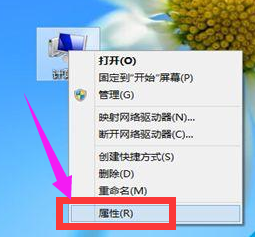
打开还原载图1
打开系统属性,在左侧窗口点击“系统保护”
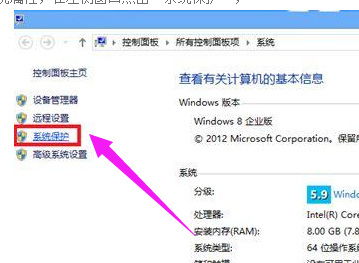
win8载图2
要设置还原点,需开启系统保护,点击“配置”按钮
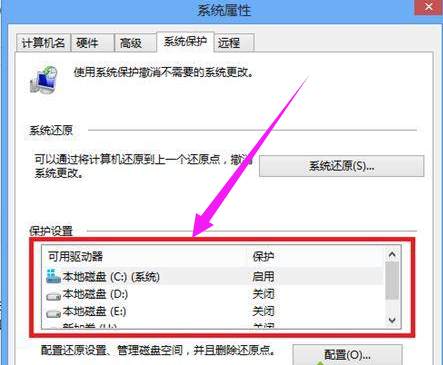
打开系统还原载图3
启用或关闭系统保护,设置用于保存系统备份的空间大小,并可以删除之前已存在的还原点
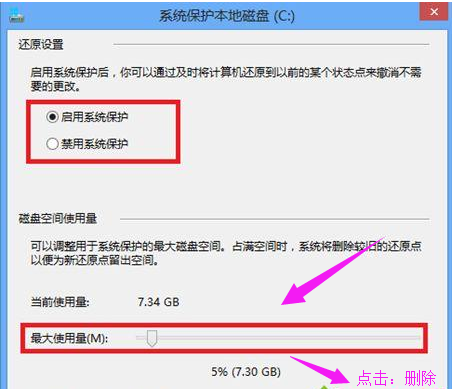
系统还原载图4
如果要创建新的还原点,点击右下角的“创建”按钮
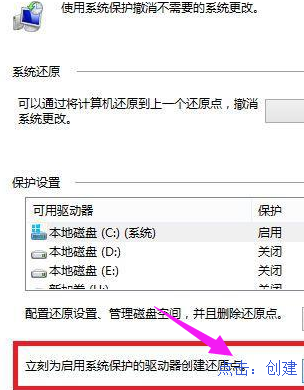
打开还原载图5
输入还原点的描述,给还原点命名,点击“创建”即可。
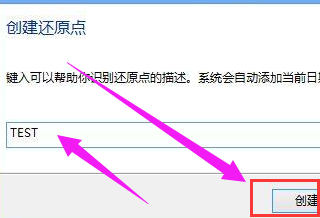
打开系统还原载图6
还原点恢复正常状态步骤:
在系统属性窗口的“系统保护”标签下,点击“系统还原”
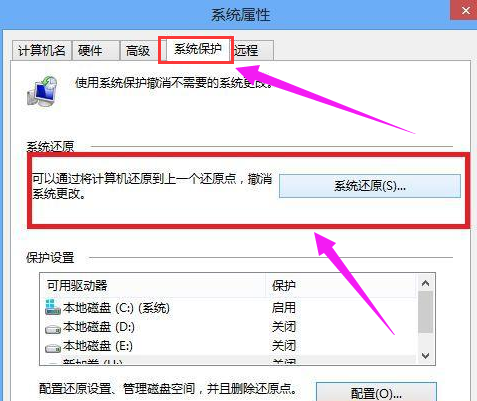
win8载图7
打开系统还原向导,下一步,默认会显示最近的一个备份时间点
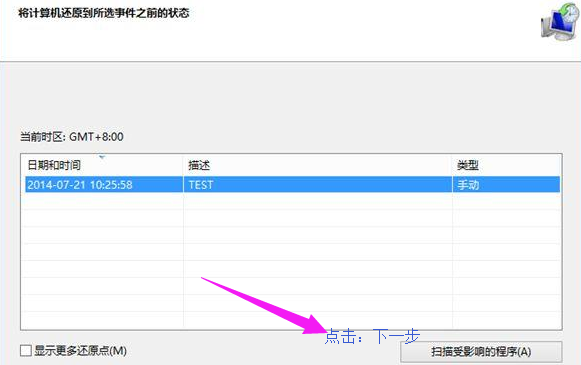
系统还原载图8
点击“显示更多还原点”,列出所有存在的还原点,选择其中一个,下一步
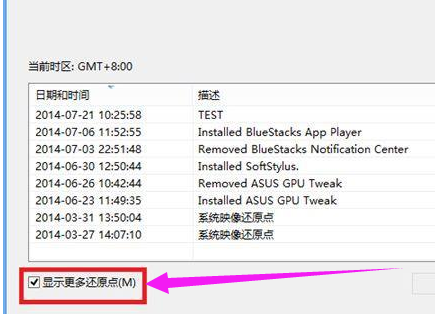
win8载图9
确认要恢复的还原点,确认无误之后,点击:完成,
系统将会执行系统还原操作。
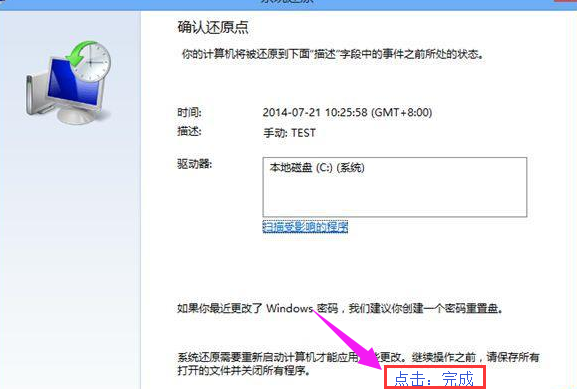
打开还原载图10
以上就是win8打开系统还原的方法了。
系统还原,win8,打开还原,打开系统还原








